Ознакомьтесь с нашим продуктом
Мы можем ознакомить Вас с системой и провести удаленную презентацию продукта с понедельника по пятницу с 10:00 до 16:00 по московскому времени. Ответим на все Ваши вопросы – порекомендуем, как лучше сделать, и более того, предоставим Вам возможность использовать систему далее самостоятельно.
Чтобы встреча была продуктивной – желательно заполнить все поля формы.
Чтобы встреча была продуктивной – желательно заполнить все поля формы.
Узнайте как использовать Zoom для Ваших задач
Заполните форму и наши специалисты подберут для Вас индивидуальное решение.
Испытайте возможности Zoom Room
Укажите удобные для Вас дату и время, чтобы испытать Zoom Room на собственном опыте
У Вас остались вопросы? Свяжитесь с нами, мы с радостью поможем Вам!
Виртуальный фон в Zoom.
За последний год компания Zoom выпустила сотни обновлений для своей платформы, а в последнем пакете обновлений разработчики предлагают клиентам инновационные функции, которые помогают оптимизировать рабочие процессы и создавать гибкую, эффективную связь. Несколько обновлений появились, в том числе, и в виртуальных фонах, о которых мы и поговорим подробнее сегодня.
Виртуальный фон в конференции Zoom – это функция, с помощью которой участники встречи могут скрыть реальный фон, заменив его на виртуальный, что особенно актуально в настоящее время, когда многие перешли на удаленную работу.
Как включить эту функцию? Очень просто! Запустите приложение Zoom и нажмите на значок Настройки (шестеренка) в правом верхнем углу:
Как включить эту функцию? Очень просто! Запустите приложение Zoom и нажмите на значок Настройки (шестеренка) в правом верхнем углу:
Далее нажмите на кнопку Фон и фильтры и либо выберите одно из существующих изображений, либо загрузите ваше собственное, нажав на плюсик (например, специальный фон с логотипом вашей компании):
Для наилучшего результата рекомендуется использовать хромакей или, по крайней мере, у вас должен быть однородный задний фон (например, белая стена). Ваша одежда должна отличаться от цвета фона.
Также существует несколько рекомендаций Zoom касательно изображений:
1. Высокое разрешение камеры;
2. Соответствие изображения разрешению вашей камеры (т.е. если у вас камера 16:9, то разрешение изображения должно быть 1280х720 или 1920х1080 пикселей);
3. Если вы не знаете, какая у вас камера Zoom рекомендует использовать изображения разрешением 1280х720;
4. Максимальный размер загружаемого изображения 15 MB.
Компания Zoom стала одной из первых предлагать устанавливать виртуальные фоны, а также разработала возможности использования динамического фона (спикер на фоне видео), фона-презентации (слайды презентации являются фоном для говорящего) и новая функция от Zoom – Размытие фона. Размытие фона можно выбрать в стандартном наборе фонов. Как можно понять из названия – функция размывает очертания комнаты и предметов позади говорящего:
Также существует несколько рекомендаций Zoom касательно изображений:
1. Высокое разрешение камеры;
2. Соответствие изображения разрешению вашей камеры (т.е. если у вас камера 16:9, то разрешение изображения должно быть 1280х720 или 1920х1080 пикселей);
3. Если вы не знаете, какая у вас камера Zoom рекомендует использовать изображения разрешением 1280х720;
4. Максимальный размер загружаемого изображения 15 MB.
Компания Zoom стала одной из первых предлагать устанавливать виртуальные фоны, а также разработала возможности использования динамического фона (спикер на фоне видео), фона-презентации (слайды презентации являются фоном для говорящего) и новая функция от Zoom – Размытие фона. Размытие фона можно выбрать в стандартном наборе фонов. Как можно понять из названия – функция размывает очертания комнаты и предметов позади говорящего:
Подробнее о виртуальных фонах, которые мы упомянули сегодня, расскажем в следующих статьях – следите за обновлениями!
Наша организация предлагает новую услугу:
Организация и сопровождение вебинаров на платформе Zoom.
Организация и сопровождение вебинаров на платформе Zoom.
Статьи блога Rightconf
Подпишитесь на нашу рассылку
Наши контакты
Мы с радостью ответим на Ваши вопросы и подберем подходящее решение для Вас
141983, Московская область, г. Дубна, ул. Программистов, дом 4, строение 1, помещение 26/9
ИНН: 5010055343
КПП: 501001001
ОГРН: 1185007010870
ИНН: 5010055343
КПП: 501001001
ОГРН: 1185007010870

